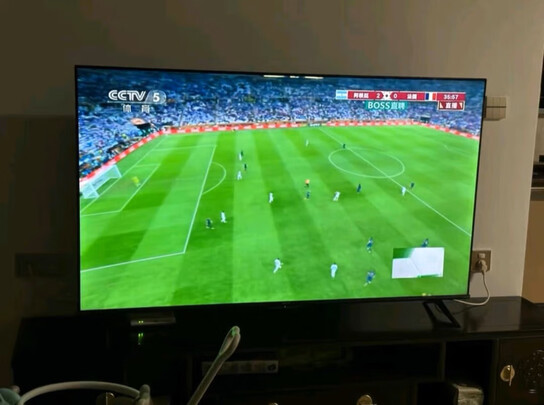vivo桌面怎么显示日历?vivo手机日历时间怎么设置到桌面
一、vivo手机日历时间怎么设置到桌面
若是指桌面添加日期和时间挂件,可以查看以下方法:
OriginOSOcean:
方法一:从桌面上滑--“原子组件”,拖动相关组件添加到桌面。
方法二:双指捏合/长按空白桌面,进入桌面编辑状态,点击左下角添加按钮--“添加”,拖动相关组件添加到桌面。
OriginOS:
探索桌面:在桌面中间位置上滑--原子组件里找到需要添加的挂件长按移动到桌面即可;
经典桌面:桌面空白处长按--原子组件,长按拖动添加到桌面;
注:探索桌面无法添加便签等挂件,请点击变形器,切换到经典桌面添加挂件即可。
其他系统:在桌面长按空白处--桌面挂件--选择需要的挂件,拖动添加到桌面即可。
若有更多疑问,可进入vivo**/vivo商城APP--我的--**客服或者vivo**网页版--下滑底部--**客服--输入****进入咨询了解。
二、vivo手机界面日历怎么设置
若是需要设置日历挂件:
Funtouch OS/iQOO UI系统:在桌面长按空白处--桌面挂件--选择日历挂件即可添加到桌面;
Origin OS系统:探索桌面(平行世界):在桌面中间位置上滑--原子组件--日历--长按日历组件移动至桌面即可生成桌面组件;
经典桌面:长按屏幕空白处--原子组件--日历--长按日历组件移动至桌面即可。
若是需要设置日历提醒方式:
可以进入日历--右上角圆点--设置--日历提醒方式--打开“允许提醒”--可选择“通知提醒”或“响铃提醒”。
若是需要添加日程:进入“日历”APP--点击选择日期--点击“+”图标--即可新建日程,设置标题、提示频率以及提前提醒时间--再点击“完成”即可。
若是需要添加日历课程表:进入日历--点击右上角圆点--课程表--右上角设置,设定好“课程时间、学期开始时间、学期总周数、课程提醒时间、课程提醒方式”,返回课程表页面,点击对应星期几和对应课程节数中的+号,即可添加课程。
注:课程表仅支持OriginOS Ocean系统机型;不支持同步到平板。
更多疑惑,可以进入vivo**--点击我的—**客服,输入“人工”联系**客服处理。
三、vivo手机怎么设置桌面时间日期
vivo手机可以通过添加桌面小工具来设置桌面时间日期。
首先,双指捏合或者长按空白桌面,进入桌面编辑状态。然后,点击左下方的【添加】选项,选择【时钟】组件。接着,选择一种合适的时间显示样式,点击即可添加到桌面。如果需要对日期和时间进行设置,点击桌面上的时间显示组件,然后选择【设置日期】。
为了更详细地说明这个问题,我会在下文中提供更多的*作步骤和实例。
###添加桌面时间日期组件
1.进入桌面编辑状态
在vivo手机的桌面上,你可以通过双指捏合或者长按空白桌面来进入桌面编辑状态。此时,屏幕下方会出现一些选项,包括【壁纸】、【图标】、【添加】等。
2.选择添加小工具
点击【添加】选项后,会看到一个列表,里面包含了各种可以添加到桌面的小工具,包括【时钟】、【天气】、【日历】等。
3.选择时钟组件
点击【时钟】组件后,会进入时钟组件的选择界面。在这里,你可以看到不同的时钟样式,选择一个你喜欢的样式。
4.调整组件位置和大小
添加完组件后,你可以通过长按和拖动来调整它的位置。同时,也可以通过两指捏合或张开来调整组件的大小。
###设置日期和时间
1.点击时间显示组件
在桌面上找到你刚刚添加的时间显示组件,点击它。
2.进入日期和时间设置
点击后,会进入日期和时间的设置界面。在这里,你可以对日期和时间进行各种设置,包括【自动确定日期和时间】、【自动确定时区】等。
3.手动设置日期和时间
如果你需要手动设置日期和时间,可以关闭【自动确定日期和时间】选项,然后在下方的日期和时间字段中输入你想要设置的日期和时间。
4.保存设置
设置完成后,点击【保存】按钮,你的设置就会生效。此时,你返回到桌面,就可以看到新的日期和时间显示了。
通过以上的步骤,你就可以轻松地在vivo手机上设置桌面时间日期了。如果有任何问题或需要进一步的帮助,请随时联系vivo的客户服务或查阅相关的用户手册。
四、vivo手机桌面日历怎么设置
若是指添加桌面日历组件,方法如下:
Origin OS系统:
1、在桌面中间位置上滑--原子组件--日历/日历日程--长按日历组件移动至桌面即可;
2、长按屏幕空白处--添加/原子组件--日历/日历日程--长按日历组件移动至桌面即可。
注:OriginOS 1.0的探索桌面仅支持上滑添加原子组件。
Funtouch OS/iQOO UI系统:在桌面长按空白处--桌面挂件--选择日历挂件即可添加到桌面。
若有更多疑问,可进入vivo**--我的--**客服--下滑底部--**客服--输入****进入咨询了解。